Image Morphology vTool#
Image Morphology 过滤是一个预处理步骤,它使用常见的形态操作来减少图像噪声或者抑制或强调某些图像结构。
Image Morphology vTool 通过图像输入引脚接受图像,并通过图像输出引脚输出过滤后的图像。
如果在使用形态操作之前使用 ROI Creator vTool 指定感兴趣区域,Image Morphology vTool 会通过其 Roi 输入引脚接受 ROI 数据。在这种情况下,形态操作仅在感兴趣区域执行,从而加快了处理速度。
The Image Morphology vTool is available in the Preprocessing Basic license. To buy a license, visit the Basler website.
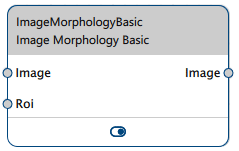
Image Morphology vTool 版本#
有两个版本的 Image Morphology vTool 可用。下表显示了版本之间的差异。单击表标题中的版本即可直接跳转到本主题中的相关部分。
| Starter | Basic | |
|---|---|---|
| 等级形态操作是否可用? | 无 | 是 |
| ROI 输入引脚的有效数据类型 | RectangleF | RectangleF、RectangleF 数组、区域、区域数组 |
| Buy license | Included in the pylon Software Suite | Visit Basler website |
运作原理#
Image Morphology vTool 提供以下形态操作。
掩模形状#
对于所有形态操作,您可以使用矩形掩模。此外,您还可以将圆形掩模用于“扩张”、“侵蚀”、“闭合”和“打开”。根据掩模形状,您可以指定宽度、高度或半径。每个掩模都有一个明确的中心。在形态操作期间,掩模在图像上逐行移动。
对于矩形掩模,只允许奇数宽度和高度值。
如果您第一次打开设置对话框并选择矩形掩模,Width 和 Height 选项会进行链接。这意味着您可以同时更改两个参数,并且生成的掩模为方形。您也可以单独指定宽度和高度。要执行此操作,请单击链图标以断开二者之间的链接。
- 已链接的选项:
- 未链接的选项:
对于圆形掩模,您可以按 0.5 像素增量指定半径。半径值为 1.5、2.5 等时,会生成相对于其中心对称的掩模。如果是整数半径(例如,1.0、2.0、3.0 等),掩模的中心是重心左上方的下一个像素。
对于中值和等级过滤,只允许具有奇数宽度和高度值的矩形掩模。
扩张和侵蚀#
“扩张”与最大滤波器相同。它将作为掩模中心的输出灰度值设置为掩模所覆盖输入图像的所有像素的最高灰度值。因此,“扩张”会使图像中的明亮结构扩张或扩展。
侵蚀与最小过滤器相同。它将作为掩模中心的输出灰度值设置为掩模所覆盖的输入图像的所有像素的最低灰度值。因此,“侵蚀”会使图像中的明亮结构侵蚀或缩小。
示例:假设您有一个二值图像,这意味着所有像素只能采取暗或亮的状态,例如 0 和 200。现在,将其与使用 Auto Thresholding Basic vTool 等工具对图像的明亮像素进行阈值处理所产生的区域进行比较。在这种情况下,Image Morphology 产生的结果与 Region Morphology 相同。这意味着,阈值处理(明亮像素)和 Region Morphology 处理(即“扩张”、“侵蚀”、“闭合”和“打开”)的序列与 Image Morphology 过滤和阈值处理的序列产生相同的结果。
闭合和打开#
打开和闭合的工作方式与相应的 Region Morphology 操作相同:
- 闭合是先扩张后侵蚀。
- 打开是先侵蚀后扩张。
两个操作的掩模保持不变。
闭合可以用于从图像中删除小的暗区域。例如,您可以使用“闭合”操作来生成在明亮背景上包含深色文本的图像的背景图像。在此用例中,掩模大小应该比字母大 2 到 3 倍。
相反,“打开”操作可用于从图像中删除小的明亮区域。
中值过滤#
Median Filter 获取滤波器掩模所覆盖输入图像的所有像素,按升序对其进行排序,并选择中值灰度值,即有序列表中心的灰度值。然后在输出图像中使用该中值。
该过滤器大致保持了整体图像亮度,并且可以用作均值和二项式 Image Smoothing 过滤器的替代方案。
它生成一个所谓的稳健平均值,因为异常值(强烈偏离的值,即非常亮或非常暗的像素)不会影响结果。正因为如此,Median Filter 更适合于抑制椒盐噪声。
等级滤波(仅限 Basic 版本)#
等级过滤器是一种非常通用的过滤器类型,您可以使用它获得与上述“侵蚀”过滤器、“扩张”过滤器和 Median Filter 相同的结果。
滤波器掩模所覆盖输入图像的所有像素均按升序排序。输出灰度值是用户定义列表中位置或等级的灰度值。
等级值为 0 的等级过滤器与最小过滤器(即“侵蚀”)相同。等级值为 0.5 的等级过滤器与 Median Filter 相同。最后,等级值为 1.0 的等级过滤器与最大过滤器(即“扩张”)相同。
示例:假设您有一个灰色背景上带有深色文本的图像。通常,您会使用“侵蚀”来删除字母。然而,背景中也存在一些噪声,例如一些微小的亮点。使用“侵蚀”会产生由这些亮点的外观主导的看起来很奇怪的背景。请改用等级大约为 0.8 的等级过滤器。这样,过滤器可以同时删除深色字母和亮点。
Image Morphology Starter#
配置 vTool#
要配置 Image Morphology Starter vTool:
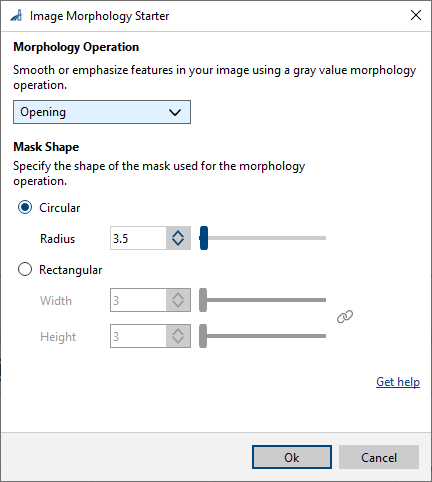
- 在 vTool 设置区域的配方管理窗格中,单击打开设置或双击 vTool。
Image Morphology Starter 对话框随即打开。 - 在形态操作区域中,选择所需的操作。
- 选择所需的掩模形状:圆形或矩形。
- 根据掩模形状,指定过滤器掩模的半径或宽度和高度。
您可以在引脚数据视图中查看转换结果。
Image Morphology Basic#
配置 vTool#
要配置 Image Morphology Basic vTool:
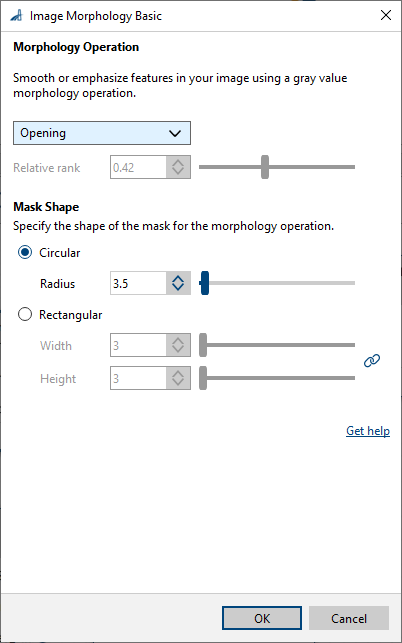
- 在 vTool 设置区域的配方管理窗格中,单击打开设置或双击 vTool。
Image Morphology Basic 对话框即打开。 - 在形态操作区域中,选择所需的操作。
- 如果您在步骤 2 中选择了等级,请将百分比选项设置为所需的等级值。
- 选择所需的掩模形状:圆形或矩形。
- 根据掩模形状,指定过滤器掩模的半径或宽度和高度。
您可以在引脚数据视图中查看转换结果。
输入#
图像#
直接从 Camera vTool 或从输出图像的 vTool(例如 Image Format Converter vTool)接受图像。
- 数据类型:图像
- 图像格式:8 位到 16 位单色或彩色图像(请参阅支持的 Pixel Format)
ROI#
从 ROI Creator vTool 或任何其他可输出区域或矩形的 vTool 中接受感兴趣区域。多个矩形或区域在内部合并以形成单个感兴趣区域。Starter 版本仅接受 RectangleF。
- 数据类型:RectangleF、RectangleF 数组、区域、区域数组
输出#
图像#
返回过滤后的图像。任何接受图像作为输入的 vTool 都可以使用输出图像。
- 数据类型:图像
- 图像格式:彩色或单色图像(请参阅支持的 Pixel Format)
支持的 Pixel Format#
根据输入图像的像素格式,Image Morphology vTool 会输出以下像素格式:
| 输入 Pixel Format | 输出 Pixel Format |
|---|---|
| Bayer GR 8 | RGB 8 Planar |
| Bayer GR 16 | RGB 16 Planar |
| Bayer RG 8 | RGB 8 Planar |
| BGRA 8 Packed | RGB 8 Planar |
| BGR 8 Packed | RGB 8 Planar |
| Mono 8 | Mono 8 |
| Mono 10 | Mono 10 |
| Mono 12 | Mono 12 |
| Mono 16 | Mono 16 |
| RGB 8 Packed | RGB 8 Planar |
| RGB 16 Packed | RGB 16 Planar |
| RGB 8 Planar | RGB 8 Planar |
| RGB 16 Planar | RGB 16 Planar |